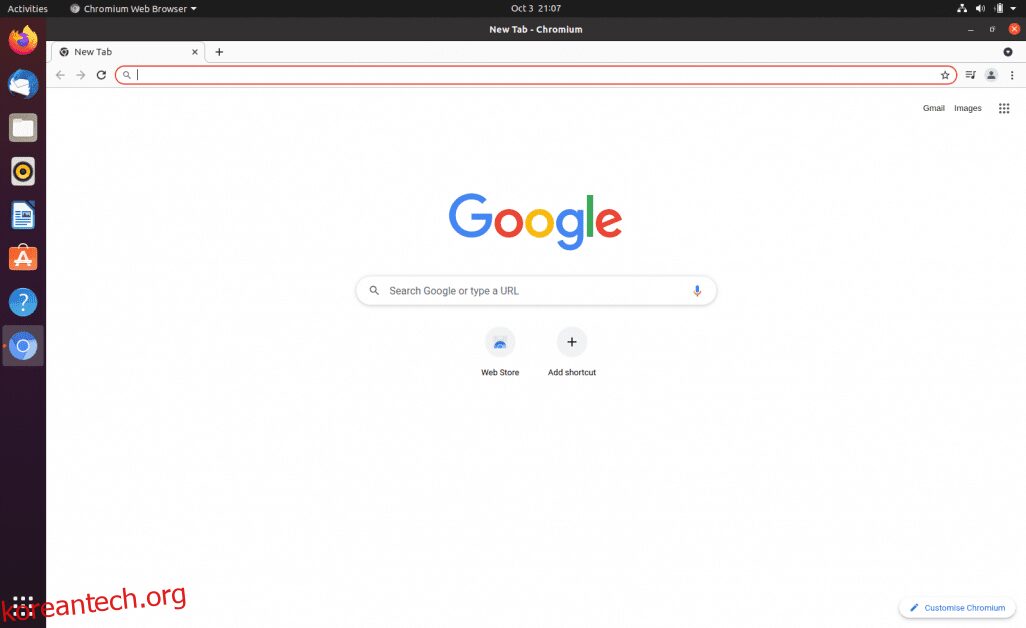Chromium은 최신 웹을 위한 오픈 소스 브라우저 프로젝트로 완전한 브라우저 그 자체일 뿐만 아니라 시장에서 인기 있는 많은 브라우저의 백엔드 엔진 역할을 합니다.
Google Chrome, Microsoft Edge, Opera, Vivaldi 및 Brave와 같은 인기 있는 브라우저는 모두 Chromium을 기반으로 합니다. 완전히 오픈 소스이고 독점 코덱이 없다는 것 외에도 Google Chrome과 같이 추적 데이터를 다시 보내지 않기 때문에 개인 정보 보호에 민감한 사람들이 선택한 브라우저이기도 합니다.
이 기사에서는 Ubuntu 20에 Chromium 브라우저를 설치하는 방법을 다룰 것입니다.
참고: 이것은 Chromium 헤드리스와 다릅니다.
목차
스냅을 사용하여 설치
Chromium 브라우저는 Canonical(Ubuntu의 모회사)에서 스냅 패키지로 제공됩니다. 이 작업은 그래픽 인터페이스 또는 명령줄에서 모두 수행할 수 있습니다. Ubuntu 20에서 Snap을 사용하여 Chromium을 설치하려면 터미널 프롬프트에 다음 명령을 입력합니다.
$ sudo snap install chromium
이 명령은 Chromium에 필요한 모든 종속성이 다운로드되고 설정되도록 합니다. 몇 분 동안 실행하면 성공적인 설치를 확인하는 출력이 표시됩니다.
$ sudo snap install chromium chromium 94.0.4606.71 from Canonical* installed $
APT를 사용하여 설치
Ubuntu 20에 Chromium을 설치하기 위해 지원되는 또 다른 방법은 theapt 도구를 사용하는 것입니다. withsnap과 마찬가지로 apt를 사용한 설치도 간단한 2단계 명령입니다(apt 저장소 데이터를 새로 고치기 위한 첫 번째 명령). 백엔드에서는 snapfacility를 사용합니다.
$ sudo apt update $ sudo apt install chromium-browser
다음은 Ubuntu 20 시스템에서 위 명령의 출력입니다.
$ sudo apt update Hit:1 http://in.archive.ubuntu.com/ubuntu focal InRelease Hit:2 http://in.archive.ubuntu.com/ubuntu focal-updates InRelease Hit:3 http://in.archive.ubuntu.com/ubuntu focal-backports InRelease Get:4 http://security.ubuntu.com/ubuntu focal-security InRelease [114 kB] Fetched 114 kB in 2s (64.8 kB/s) Reading package lists... Done Building dependency tree Reading state information... Done 6 packages can be upgraded. Run 'apt list --upgradable' to see them. $
$ sudo apt install chromium-browser Reading package lists... Done Building dependency tree Reading state information... Done The following packages were automatically installed and are no longer required: chromium-codecs-ffmpeg-extra gstreamer1.0-vaapi libgstreamer-plugins-bad1.0-0 libva-wayland2 Use 'sudo apt autoremove' to remove them. The following NEW packages will be installed: chromium-browser 0 upgraded, 1 newly installed, 0 to remove and 6 not upgraded. Need to get 48.3 kB of archives. After this operation, 164 kB of additional disk space will be used. Get:1 http://in.archive.ubuntu.com/ubuntu focal-updates/universe amd64 chromium-browser amd64 1:85.0.4183.83-0ubuntu0.20.04.2 [48.3 kB] Fetched 48.3 kB in 0s (903 kB/s) Preconfiguring packages ... Selecting previously unselected package chromium-browser. (Reading database ... 193368 files and directories currently installed.) Preparing to unpack .../chromium-browser_1%3a85.0.4183.83-0ubuntu0.20.04.2_amd64.deb ... => Installing the chromium snap ==> Checking connectivity with the snap store ==> Installing the chromium snap chromium 94.0.4606.71 from Canonical* installed => Snap installation complete Unpacking chromium-browser (1:85.0.4183.83-0ubuntu0.20.04.2) ... Setting up chromium-browser (1:85.0.4183.83-0ubuntu0.20.04.2) ... Processing triggers for mime-support (3.64ubuntu1) ... Processing triggers for hicolor-icon-theme (0.17-2) ... Processing triggers for gnome-menus (3.36.0-1ubuntu1) ... Processing triggers for desktop-file-utils (0.24-1ubuntu3) ... $
Chromium 실행
이제 Chromium이 Ubuntu 상자에 설치되었습니다. 활동 검색 표시줄에서 실행할 수 있습니다. Chromium을 입력하고 아이콘을 클릭하면 애플리케이션이 실행됩니다.
“주소 표시줄”을 사용하여 사이트를 검색하거나 방문하거나 다음을 방문하여 확장 프로그램이나 테마로 브라우저를 사용자 지정할 수 있습니다. 크롬 웹스토어.
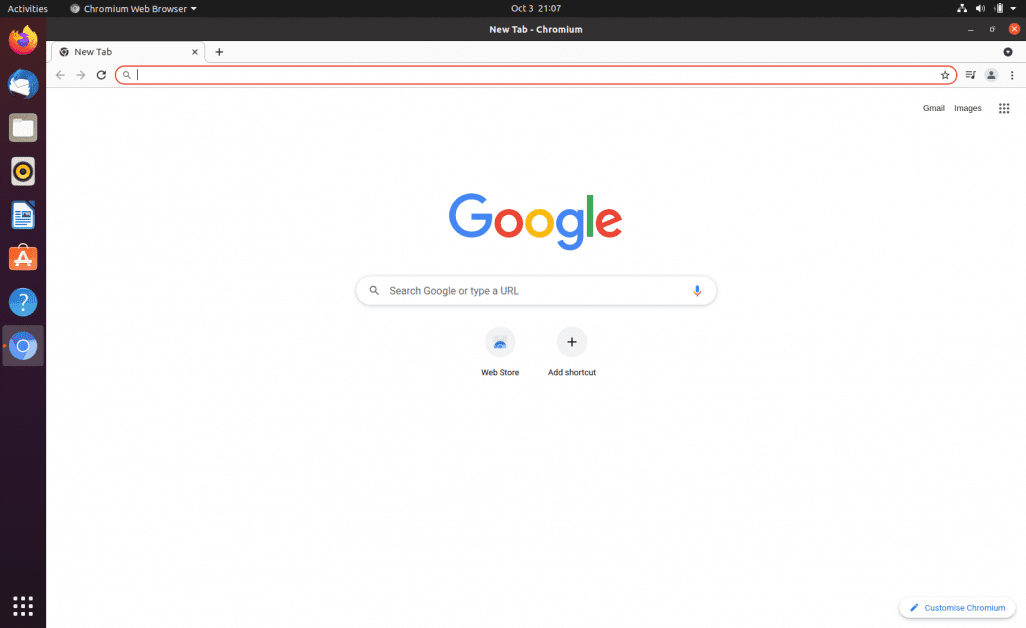
요약
Chromium은 개인 정보 보호 문제 및 대기업의 추적 없이 모든 최신 웹 기능을 지원하는 최첨단 브라우저가 필요한 사람들이 선택한 브라우저입니다. 무료로 사용할 수 있으며 모든 운영 체제에서 몇 가지 간단한 단계로 설치할 수 있습니다. Ubuntu OS에서의 설정을 다뤘습니다.
이 문서에서 다루는 단계가 Chromium을 사용해 보는 데 도움이 되기를 바랍니다.
기사를 재미있게 읽으셨나요? 세계와 공유하는 것은 어떻습니까?